Win7任务栏左边图标不见了怎么办?
来源:网络收集 点击: 时间:2024-03-09不管是哪种原因导致的Windows7操作系统中任务栏左边的图标丢失,都是可以重新加载上去的。IE浏览器加载方法:开始→所有程序→IE浏览器就在第一位!
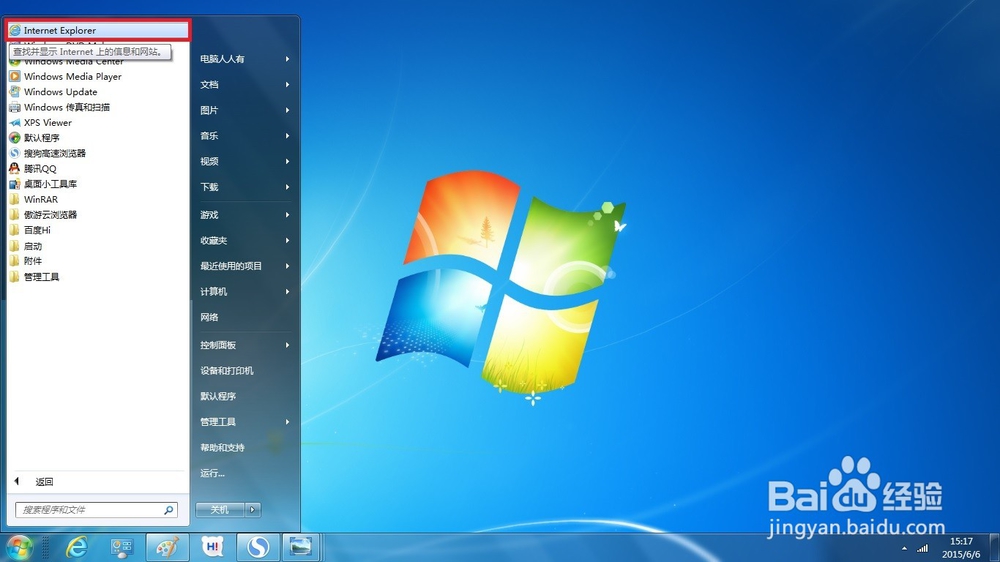 2/10
2/10使用鼠标右键点击IE浏览器图标,在弹出的菜单中→发送到→桌面快捷方式
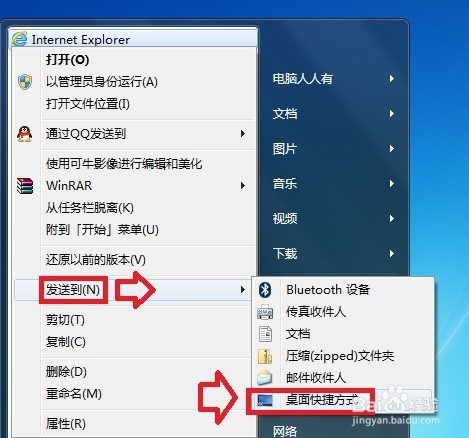 3/10
3/10如果开始菜单中也没有IE浏览器图标,可以到这里发送快捷方式:
C:\Program Files\Internet Explorer\iexplore.exe →右键点击iexplore.exe文件→发送到→桌面快捷方式
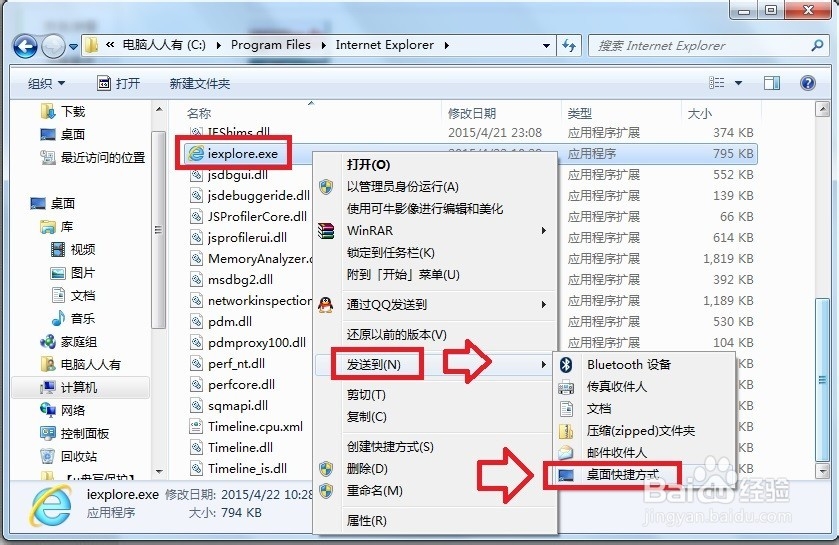 4/10
4/10这时,IE浏览器的图标就显示在任务栏了,再右键点击这个IE浏览器图标→点选将此程序锁定到任务栏 即可。
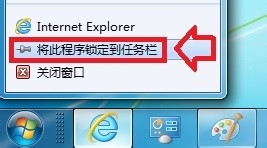 5/10
5/10如要解除锁定,将鼠标右键点击IE浏览器图标,在弹出的菜单中选择→将此程序从任务栏解锁 即可。
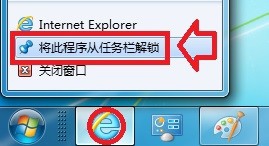 6/10
6/10库文件的加载方法:
开始→运行(或者使用Win+R快捷键也能调出运行)
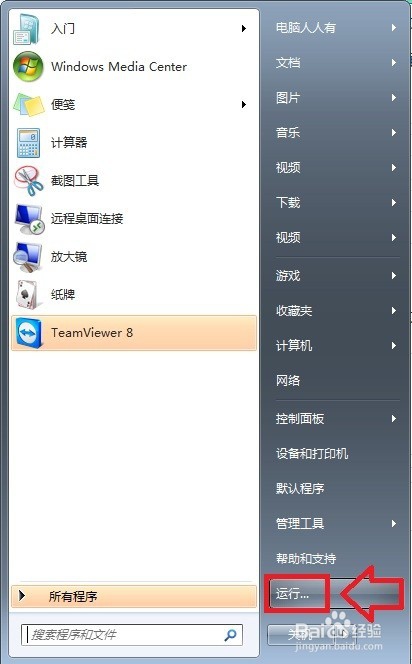 7/10
7/10在其中输入:%windir%\explorer.exe →点击确定,就能打开库(也称为Windows资源管理器)
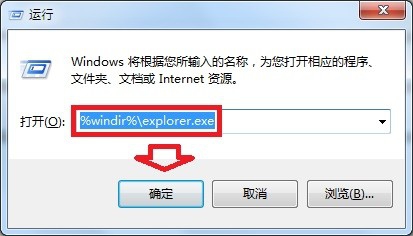 8/10
8/10同样的方法,使用右键点开菜单将其锁定在任务栏即可。
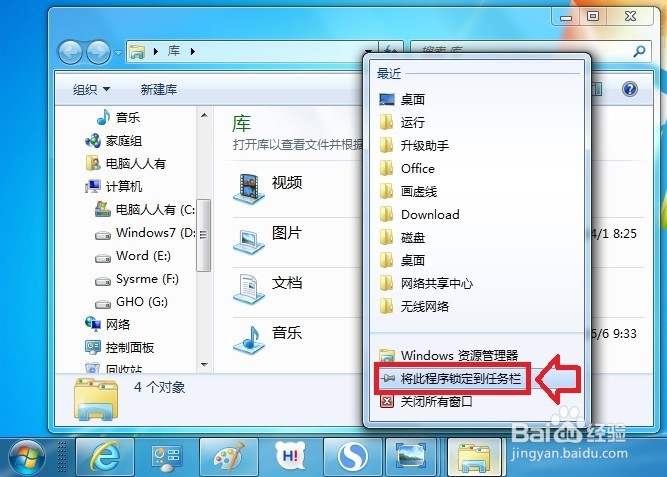 9/10
9/10控制面板锁定任务栏的方法:
运行中输入:control →确定(或者按回车键)就能打开控制面板。
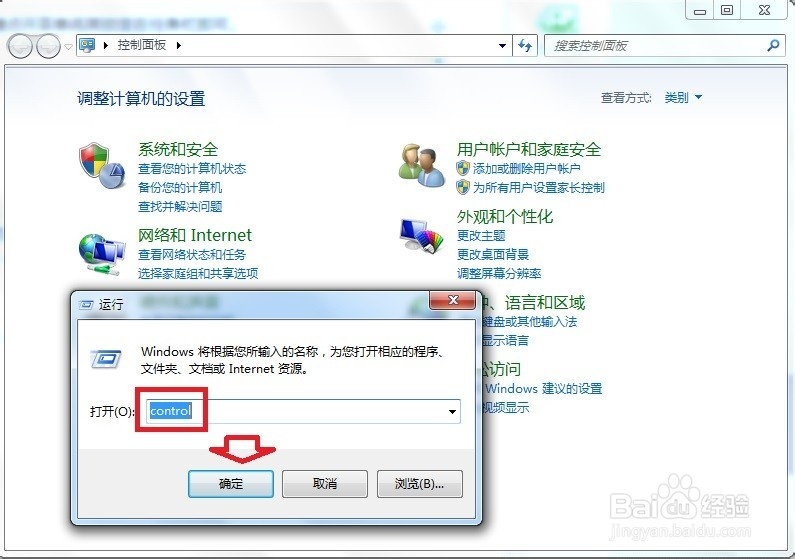 10/10
10/10触类旁通:
只要能打开的程序,并且已经在任务栏左边显示缩略图,使用鼠标右键→属性→目标→路径→文件名
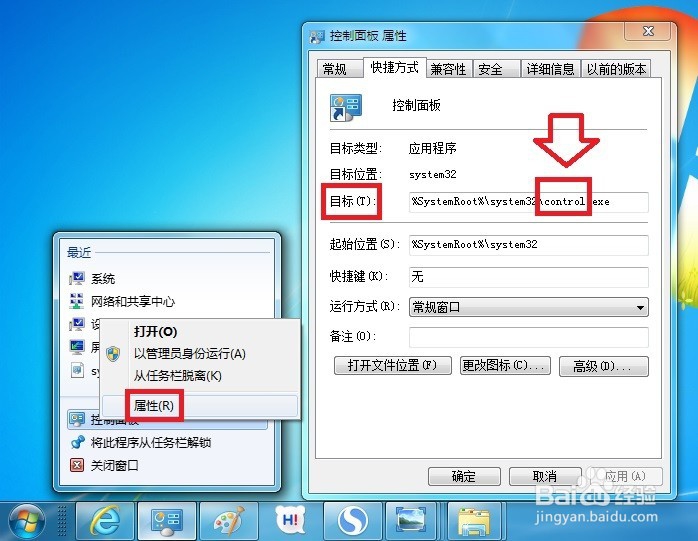 注意事项
注意事项此文由 电脑人人有 编撰,首发于百度经验,如要转载,请留出处。
如有帮助,请点【投票】。 如要细品,可点【收藏】。 如要继续,可以【关注】。 如果成功,可以【点赞】。 如有疑问,可以【留评】。
win7版权声明:
1、本文系转载,版权归原作者所有,旨在传递信息,不代表看本站的观点和立场。
2、本站仅提供信息发布平台,不承担相关法律责任。
3、若侵犯您的版权或隐私,请联系本站管理员删除。
4、文章链接:http://www.1haoku.cn/art_299768.html
 订阅
订阅